Reklaam
Allalaaditud Safari failid salvestatakse automaatselt teie Maci kohalikku kausta. Kui soovite neid saada salvestatud Dropboxi 10 pilvesalvestuse kasutamise viisi, mida te pole võib-olla isegi mõelnudKui räägime pilvesalvestusest, keerleb see tavaliselt varundamise ja koostöö ümber. Proovime siis leida veel huvitavaid viise, kuidas kogu meile antud ruum tasuta ära täita. Loe rohkem või mõnda muud pilvesalvestusteenust, on seda lihtne teha pisikese näpuga Safari seadetest.
Kui brauser on avatud, klõpsake nuppu Safari> Eelistused dialoogi Preferences avamiseks. Vaadake vahekaardil Üldist, mida peaksite vaikimisi nägema, seda valikut: Faili allalaadimise koht. Selle kõrval olev rippmenüü osutab kohalikule kaustale nimega Allalaadimised.
Pärast 20 000 tüki üksuse kustutamist kaustast Allalaadimised - mõtlesite lihtsalt välja, kuidas saada Safari küsima, kuhu kraami salvestada. #poweruser
- Rob Cosh (@thehipcola) 30. detsember 2015
Klõpsake rippmenüül ja näete valikut nimega Muu… mis võimaldab teil allalaaditud failide salvestamiseks määrata kohandatud asukoha.
Ütleme nüüd, et kasutate Dropboxi. Sel juhul liikuge oma arvuti kausta Dropbox ja määrake sealt allalaadimise salvestamiseks teie valitud olemasolev või uus kaust. Muidugi võite allalaadimiste vaikeasukohaks valida mis tahes muu arvuti kausta.
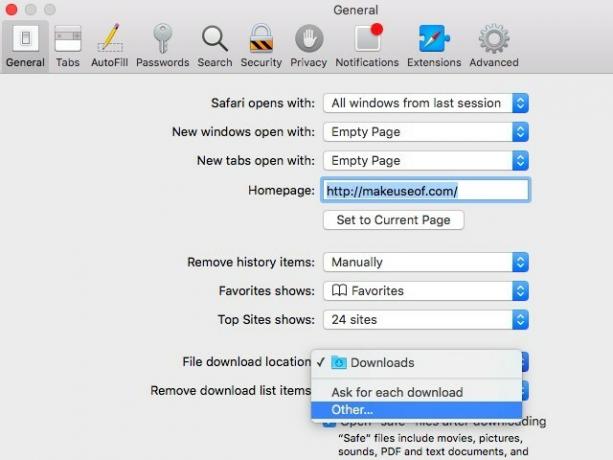
Ja nüüd saate sulgeda Safari eelistused ja naasta sirvimise juurde. Pidage meeles, et ainult allalaaditud failide edasisuunamisel salvestatakse teie määratud asukohta. Vanemad peate käsitsi teisaldama.
Samuti võite sundida Safari küsima, kuhu enne faili allalaadimist faili salvestada, valides Küsige iga allalaadimist selle asemel Muu… sisse Faili allalaadimise koht rippmenüüst.
Kas sünkroonite allalaaditud faile pilvesalvestusteenusega? Või eelistate neid kohapeal salvestada ja aeg-ajalt kustutada?
Kujutise krediit: Pilvandmetöötluse sülearvuti autor Shutterstocki kaudu belekekin
Enne tehnoloogiale ja kirjutamisele keskendumist õpetas Akshata manuaalse testimise, animatsiooni ja UX-disaini. See tõi kokku kaks tema lemmiktegevust - süsteemide mõistmise ja žargooni lihtsustamise. MakeUseOf'is kirjutab Akshata, et saaksite oma Apple'i seadmeid parimal viisil kasutada.


